有用户需要将文件夹进行共享,并且将共享文件夹进行加密,那么如何加密Windows 11共享文件夹呢?小编就给大家详细介绍一下win11系统给共享文件夹加密教程,感兴趣的小伙伴可以和小编一起来看看。
1、在电脑中选中需要进行共享的文件,右击选择"属性"。
2、进入新窗口后,点击顶部的"共享"选项卡。
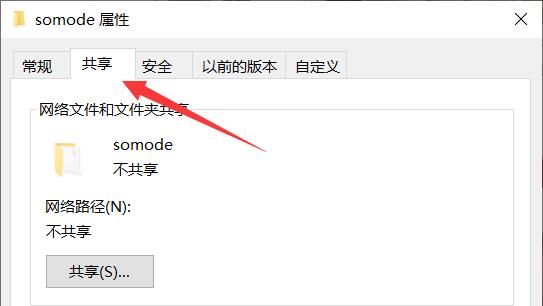
3、接着选择下方的"网络和共享中心"选项。
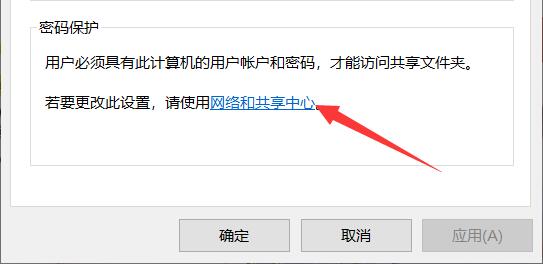
4、找到"所有网络"设置,点击其右侧的"展开"图标进行展开。
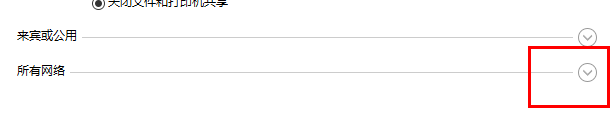
5、找到"有密码保护的共享",将其勾选上,点击保存更改。
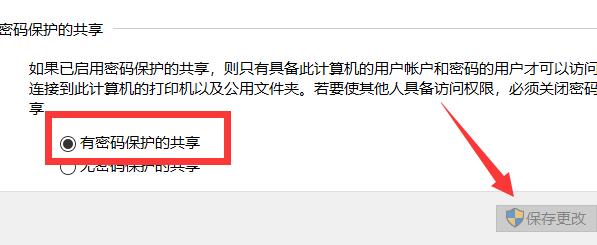
6、然后右击此电脑图标,选择"管理"选项。
7、进入界面后,依次点击"系统工具——本地用户和组——用户",找到右侧中的"guest",右击选择"设置密码"。
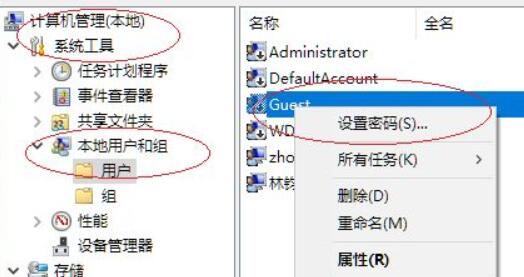
8、最后在弹出的窗口将其设置一个密码即可。
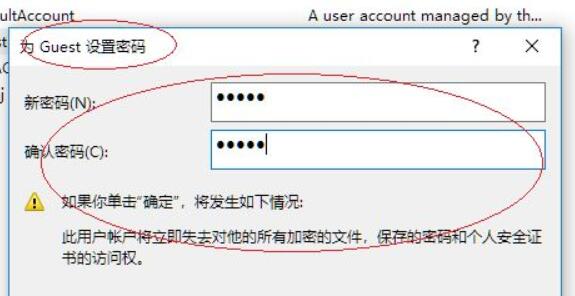
以上是如何加密Windows 11共享文件夹的详细内容。更多信息请关注PHP中文网其他相关文章!




